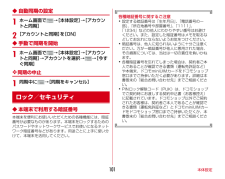Q&A
取扱説明書・マニュアル (文書検索対応分のみ)
"暗証番号"1 件の検索結果
"暗証番号"10 - 20 件目を表示
全般
質問者が納得私も不便に思っているところですが、Android4.0以降はVPN設定をすると、ロック解除でPINかパスワードを使うしかなくなってしまっています(以前は認証ストレージ用パスを別途設定できたのですが…ロック解除に一体化したようです)。
現状では、パターン、指紋認証に戻す場合はVPNの設定を削除するしかありません。
4660日前view720
はじめに「F-04E」をお買い上げいただきまして、まことにありがとうございます。ご使用の前やご利用中に、本書をお読みいただき、正しくお使いください。操作説明本書の見かた・本書においては、「F-04E」を「本端末」と表記しています。・本書に掲載している画面およびイラストはイメージです。実際の製品とは異なる場合があります。・本書は端末色が「White」、ホームアプリが「docomo Palette UI」、きせかえが「YELLOW-GREEN」の場合で説明しています。・本書内の「認証操作」という表記は、機能に応じて暗証番号やパスワードなどを入力する操作、または指紋認証を行う操作を表しています。・本書の内容の一部、または全部を無断転載することは、禁止されています。・本書の内容やホームページのURLおよび記載内容は、将来予告なしに変更することがあります。「クイックスタートガイド」(冊子)画面の表示内容や基本的な機能の操作について説明しています。「取扱説明書」アプリ(eトリセツ)(本端末に搭載)すべての機能の案内や操作について説明しています。〈操作手順〉アプリケーションメニューで[取扱説明書]→検索方法を選択「取扱説明...
ご使用前の確認と設定49❖ ネットワーク暗証番号ドコモショップまたはドコモインフォメーションセンターでのご注文受付時に契約者ご本人を確認させていただく際や各種ネットワークサービスご利用時などに必要な数字4桁の番号です。ご契約時に任意の番号を設定いただきますが、お客様ご自身で番号を変更できます。パソコン向け総合サポートサイト「My docomo」の「docomoID/パスワード」をお持ちの方は、パソコンから新しいネットワーク暗証番号への変更手続きができます。なおdメニューからは、dメニュー→「お客様サポートへ」→「各種お申込・お手続き」からお客様ご自身で変更ができます。※「My docomo」 「お客様サポート」については、P79(アプリケーションの「取扱説明書」では、「付録」の「マナーもいっしょに携帯しましょう」)をご覧ください。❖ PINコードドコモminiUIMカードには、PINコードという暗証番号を設定できます。ご契約時は「0000」に設定されていますが、お客様ご自身で番号を変更できます。PINコードは、第三者による本端末の無断使用を防ぐため、ドコモminiUIMカードを取り付ける、または本端末の電源を...
ご使用前の確認と設定48ホームアプリの情報確認:→[アプリケーション情報]検索:→[検索]・端末内のアプリケーションやWeb上の情報を検索します。◆ 本端末で利用する暗証番号本端末を便利にお使いいただくための各種機能には、暗証番号が必要なものがあります。本端末をロックするためのパスワードやネットワークサービスでお使いになるネットワーク暗証番号などがあります。用途ごとに上手に使い分けて、本端末を活用してください。各種暗証番号に関するご注意・設定する暗証番号は「生年月日」、「電話番号の一部」、「所在地番号や部屋番号」、「1111」、「1234」などの他人にわかりやすい番号はお避けください。また、設定した暗証番号はメモを取るなどしてお忘れにならないようお気をつけください。・暗証番号は、他人に知られないように十分ご注意ください。万が一暗証番号が他人に悪用された場合、その損害については、当社は一切の責任を負いかねます。・各種暗証番号を忘れてしまった場合は、契約者ご本人であることが確認できる書類(運転免許証など)や本端末、ドコモminiUIMカードをドコモショップ窓口までご持参いただく必要があります。詳細は本書巻末の「総...
はじめに「F-04E」をお買い上げいただきまして、まことにありがとうございます。ご使用の前やご利用中に、本書をお読みいただき、正しくお使いください。操作説明本書の見かた・本書においては、「F-04E」を「本端末」と表記しています。・本書に掲載している画面およびイラストはイメージです。実際の製品とは異なる場合があります。・本書は端末色が「White」、ホームアプリが「docomo Palette UI」、きせかえが「YELLOW-GREEN」の場合で説明しています。・本書内の「認証操作」という表記は、機能に応じて暗証番号やパスワードなどを入力する操作、または指紋認証を行う操作を表しています。・本書の内容の一部、または全部を無断転載することは、禁止されています。・本書の内容やホームページのURLおよび記載内容は、将来予告なしに変更することがあります。「クイックスタートガイド」(冊子)画面の表示内容や基本的な機能の操作について説明しています。「取扱説明書」アプリ(eトリセツ)(本端末に搭載)すべての機能の案内や操作について説明しています。〈操作手順〉アプリケーションメニューで[取扱説明書]→検索方法を選択「取扱説明...
ご使用前の確認と設定28◆ ドコモminiUIMカードの暗証番号ドコモminiUIMカードには、PINコードという暗証番号があります。ご契約時は「0000」に設定されていますが、お客様ご自身で番号を変更できます。→P103◆ microSDカードについて・本端末は、2GBまでのmicroSDカード、32GBまでのmicroSDHCカードまたはmicroS DHC UHS-Iカード、64GBのmicroSDXCカードまたはmicroSDXC UHS-Iカードに対応しています(2012年11月現在) 。ただし、市販されているすべてのmicroSDカードの動作を保証するものではありません。対応のmicroSDカードは各microSDカードメーカへお問い合わせください。・microSDカードのデータにアクセスしているときに、電源を切ったり衝撃を与えたりしないでください。データが壊れる恐れがあります。✔お知らせ・microSDXCカードは、SDXC対応機器でのみご利用いただけます。SDXC非対応の機器にmicroSDXCカードを差し込むと、microSDXCカードに保存されているデータが破損することがあるため、差し込ま...
79マナーもいっしょに携帯しましょうこんな場合は必ず電源を切りましょう■使用禁止の場所にいる場合航空機内、病院内では、必ず端末の電源を切ってください。※医用電気機器を使用している方がいるのは病棟内だけではありません。ロビーや待合室などでも、必ず電源を切ってください。■満員電車の中など、植込み型心臓ペースメーカおよび植込み型除細動器を装着した方が近くにいる可能性がある場合植込み型心臓ペースメーカおよび植込み型除細動器に悪影響を与える恐れがあります。こんな場合は公共モードに設定しましょう■運転中の場合運転中の携帯電話を手で保持しての使用は罰則の対象となります。ただし、傷病者の救護または公共の安全の維持など、やむを得ない場合を除きます。■劇場・映画館・美術館など公共の場所にいる場合静かにするべき公共の場所で端末を使用すると、周囲の方への迷惑になります。ご契約内容の確認・変更、各種サービスのお申込、各種資料請求をオンライン上で承っております。My docomo( http://www.mydocomo.com/ )⇒ 各種お申込・お手続きパソコンからdメニュー ⇒「お客様サポートへ」⇒「各種お申込・お手続き」 (...
付録/索引76索引aアクセスポイント ....................................................39アフターサービス ....................................................62アプリケーションメニュー .....................................47エリアメール ...........................................................56kキーボード切り替え............................................................... 37手書きキーボード ................................................36テンキーキーボード .............................................35表示/非表示 ........................................................3...
本体設定101◆ 自動同期の設定1ホーム画面で→[本体設定]→[アカウントと同期]2[アカウントと同期]を[ON]◆ 手動で同期を開始1ホーム画面で→[本体設定]→[アカウントと同期]→アカウントを選択→→[今すぐ同期]❖ 同期の中止1同期中に→[同期をキャンセル]◆ 本端末で利用する暗証番号本端末を便利にお使いいただくための各種機能には、暗証番号が必要なものがあります。本端末をロックするためのパスワードやネットワークサービスでお使いになるネットワーク暗証番号などがあります。用途ごとに上手に使い分けて、本端末を活用してください。各種暗証番号に関するご注意・設定する暗証番号は「生年月日」、「電話番号の一部」、「所在地番号や部屋番号」、「1111」、「1234」などの他人にわかりやすい番号はお避けください。また、設定した暗証番号はメモを取るなどしてお忘れにならないようお気をつけください。・暗証番号は、他人に知られないように十分ご注意ください。万が一暗証番号が他人に悪用された場合、その損害については、当社は一切の責任を負いかねます。・各種暗証番号を忘れてしまった場合は、契約者ご本人であることが確認できる書類(運転免...
本体設定105・認証ストレージを利用している場合、指紋と併用する解除方法を設定すると、電源を入れ直したあと一時的に指紋認証が利用できなくなることがあります。この場合、指紋と併用する解除方法で一度認証すると、以降は指紋認証が利用できるようになります。❖ 画面の自動ロック・画面の自動ロックを設定するには、あらかじめセキュリティ解除方法を設定する必要があります。→P1041ホーム画面で→[本体設定]→[セキュリティ]→[自動ロック]→時間を選択スリープモードになってから設定した時間が経過すると、自動的に画面ロックがかかります。❖ 画面の手動ロック1X/指紋センサーを押すスリープモードになり、画面ロックがかかります。❖ 画面ロックの解除1スリープモード中にX/指紋センサーを押す2ロック画面で→セキュリティ解除方法に応じて解除操作・ロック画面の表示(→P95)によっては、ロック画面での操作は不要です。・指紋認証の場合、操作1で指紋センサーを押したときは、指を指紋センサーから離してから、指紋センサー上を登録した指でスライドして解除ができます。・指紋認証ができないときは、他の解除方法のボタンをタップして認証操作ができます。...
本体設定104◆ セキュリティロックロック画面で認証操作を必要にして、他人が不正に本端末を使用するのを防ぐことができます。また、パスワードマネージャーを利用する場合もセキュリティ解除方法で設定した認証操作を利用できます。❖ 画面ロックの認証設定スリープモードから復帰したときに、画面で認証操作をするように設定します。・画面ロックの認証設定を有効にするには、あらかじめセキュリティ解除方法を設定する必要があります。→P1041ホーム画面で→[本体設定]→[セキュリティ]→[画面ロックの認証設定]→認証操作✔お知らせ・ホーム画面で →[本体設定]→[セキュリティ]→[電源ボタンですぐにロックする]にチェックを付けると、X/指紋センサーを押してすぐに画面ロックがかかり、解除するには認証操作が必要になります。❖ セキュリティ解除方法の設定画面ロックの解除や、パスワードマネージャーなどで使用する認証操作の種類を設定します。1ホーム画面で→[本体設定]→[セキュリティ]→[セキュリティ解除方法]2認証操作・初めて設定するときは、認証操作は必要ありません。3解除方法を選択パターン:最低4つの点を結ぶパターンでロック解除するよう...
- 1